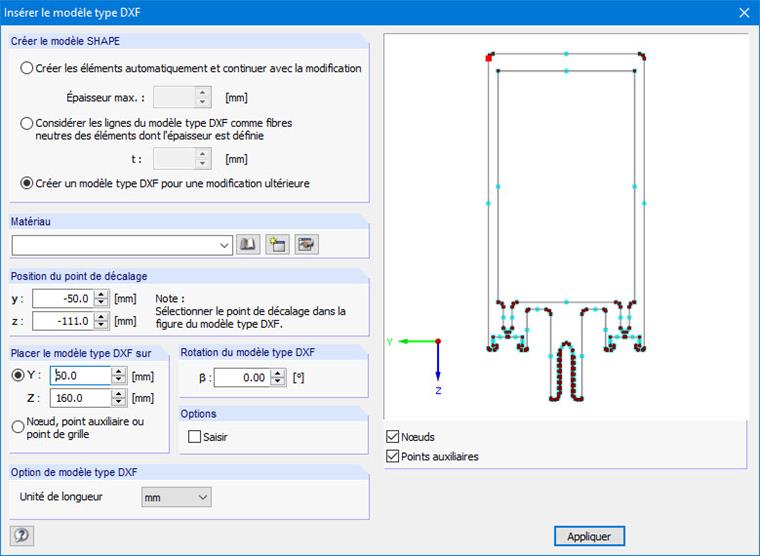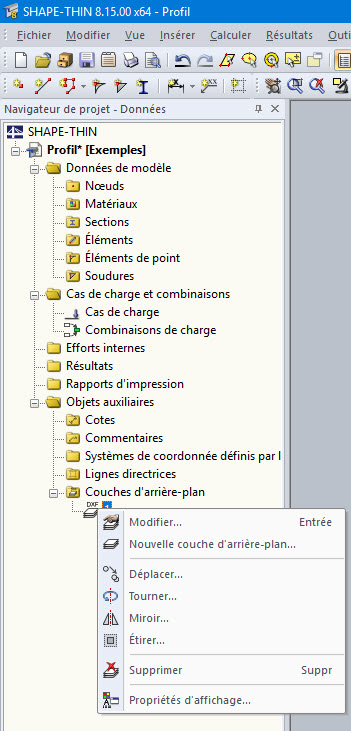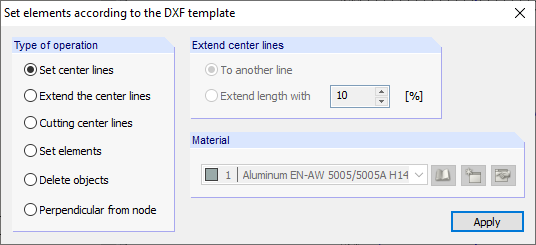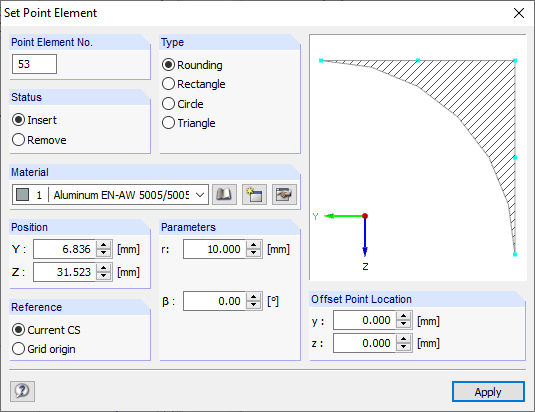Les sections peuvent être créées de différentes manières :
- créer les éléments automatiquement et les modifier
- Considérer les lignes du modèle type DXF comme lignes centrales des éléments dont l'épaisseur est définie
- Créer un modèle type DXF pour plus de modifications
La génération automatique d'éléments est recommandée pour les géométries de section simples. SHAPE-THIN tente alors de créer des lignes centrales pour les lignes parallèles, puis de placer les éléments entre les points d'intersection. Les seuls éléments créés sont ceux dont l'épaisseur ne dépasse pas celle définie dans le champ « Épaisseur max. ».
Si la géométrie de section est disponible sous forme de modèle avec des axes de gravité, les lignes du modèle type DXF peuvent être considérées comme les lignes centrales des éléments. L'épaisseur définie dans le champ « t » est assignée à tous les éléments de la même manière.
Le fichier DXF est en outre créé sous forme de couche d'arrière-plan lorsque les options de création de section mentionnées ci-dessus ont été paramétrées. Il est possible d'importer uniquement le fichier DXF en tant que couche d'arrière-plan avec l'option « Créer un modèle type DXF pour modification ultérieure ».
Le matériau est sélectionné dans la bibliothèque de matériaux et l'unité de longueur du modèle type DXF à l'aide du menu déroulant du même nom. Il est également possible de faire pivoter le modèle type DXF. De plus, la position du point de décalage peut être entrée manuellement dans les champs « y » et « z » ou importée en sélectionnant graphiquement le nœud ou le point auxiliaire. Le modèle type DXF peut ensuite être positionné dans la fenêtre de travail de SHAPE-THIN à l'aide de la souris. La position du modèle type DXF peut aussi être définie dans les champs « Y » et « Z ».
La couche d'arrière-plan peut être déplacée, mise en miroir, pivotée ou étirée. Les différentes fonctions correspondantes sont disponibles dans le menu « Modifier » → « Couches d'arrière-plan » ou utilisez le menu contextuel dans « Navigateur de projet - Données ».
Il est également possible d'importer une couche d'arrière-plan en cliquant sur « Nouvelle couche d'arrière-plan ». La couche d'arrière-plan est insérée dans le fichier actif, contrairement à l'importation DXF, lors de laquelle un nouveau fichier est créé.
Il est possible de créer des éléments ultérieurement à partir de la couche d'arrière-plan. L'option correspondante se trouve dans la boîte de dialogue « Définir les éléments selon le modèle DXF » sous « Modifier » → « Définir des éléments à l'aide d'un modèle DXF ».
Créer ces lignes à l'aide de l'option « Définir les lignes centrales » en cliquant sur les lignes de contour opposées. S'il n'y a pas d'intersection entre les lignes centrales, l'option « Prolonger les lignes centrales » permet de tracer les lignes. La partie sélectionnée de la ligne peut être agrandie à l'aide d'un clic.
L'option « Définir les éléments » crée des éléments sur les lignes centrales ayant un point d'intersection aux deux extrémités. Il faut alors cliquer sur les lignes centrales correspondantes.
Les éléments doivent être définis manuellement pour les lignes de contour qui ne sont pas parallèle car SHAPE-THIN peut créer des lignes centrales et donc des éléments uniquement pour les lignes parallèles. La couche d'arrière-plan facilite la modélisation. La saisie des objets (nœuds, points d'intersection, centre, etc.) peut ainsi être utilisée pour les lignes et les nœuds de la couche d'arrière-plan.
Les irrégularités dans la géométrie de section peuvent être représentées à l'aide d'éléments ponctuels. Ils peuvent être ajoutées sous forme d'arrondis, de rectangles, de cercles et de triangles ou être supprimés des surfaces de l'élément. Ces éléments peuvent être ajoutés à l'aide du menu « Insérer » → « Données de modèle » → « 1.5 Éléments de point », du tableau portant le même nom ou du bouton correspondant dans la barre d'outils.
Pour les sections symétriques, il est recommandé de modéliser une seule partie de la section et de créer les autres parties en miroir.
La modélisation des sections basée sur un fichier DXF est par ailleurs expliquée dans la vidéo associée à cet article (en haut à gauche).